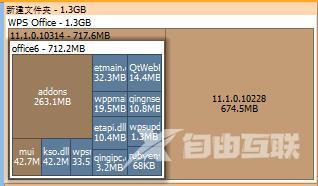SpaceSniffer是一款可以清晰直观的查看电脑磁盘占用情况的软件,还能够根据不同类型的文件进行筛选过滤显示。有小伙伴知道SpaceSniffer怎么用吗,这里自由互联小编就给大家详细介绍一
SpaceSniffer是一款可以清晰直观的查看电脑磁盘占用情况的软件,还能够根据不同类型的文件进行筛选过滤显示。有小伙伴知道SpaceSniffer怎么用吗,这里自由互联小编就给大家详细介绍一下SpaceSniffer使用方法,有需要的小伙伴可以来看一看。
下载资源:SpaceSniffer
使用方法:
1、首先在本站下载软件资源,并双击打开安装包中的"spacesniffer.exe"进行运行。

2、在打开的窗口界面中,选择需要扫描的磁盘分区,点击"start"按钮。
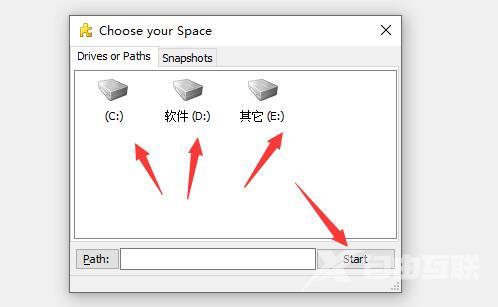
3、接着软件会自动对磁盘进行扫描,等待片刻。
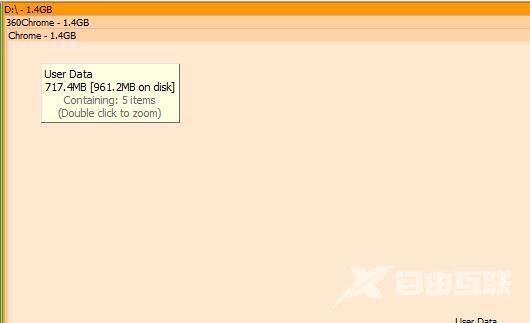
4、扫描完成后就可以查看到该磁盘的详细内容,其中蓝色区域是文件,黄色区域是文件夹。
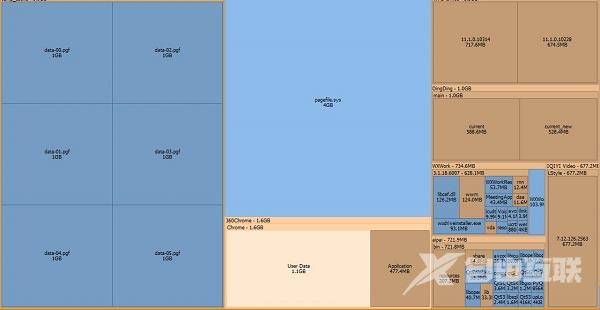
5、将鼠标移动到想要查看的区域上选题那边,就可以查看到它的详细信息,包括名称、大小等。
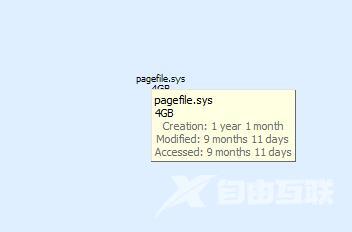
6、然后双击黄色区域的文件夹还可以将其打开,并查看到其中的详细内容信息。